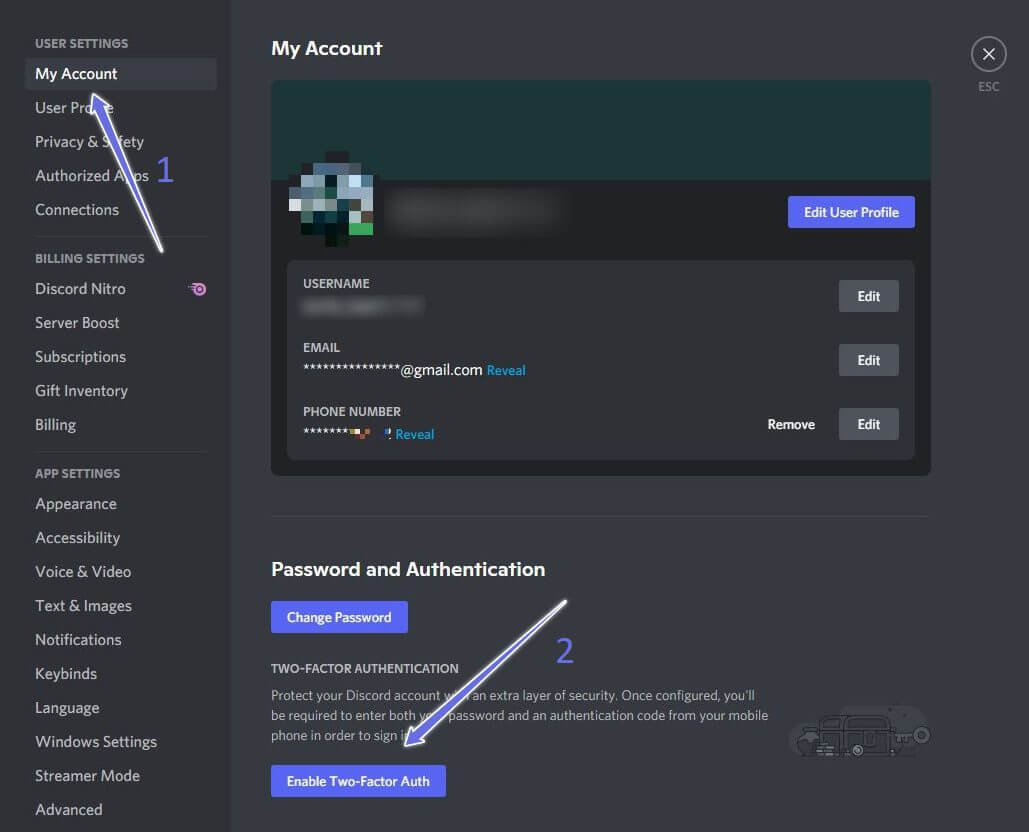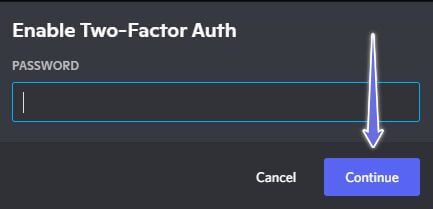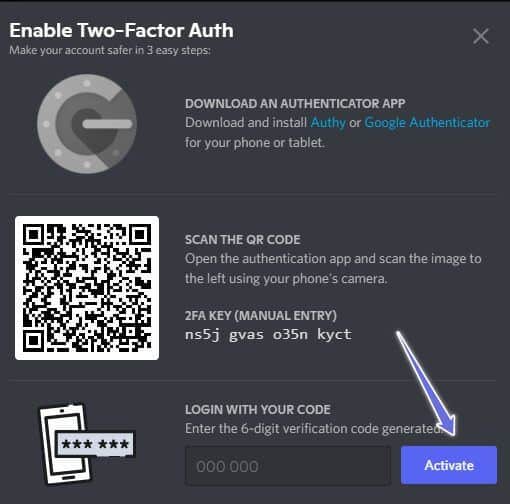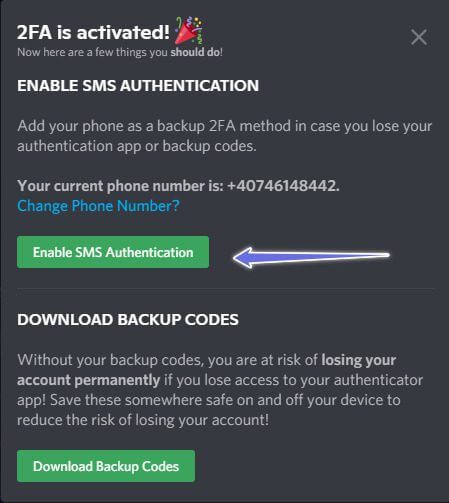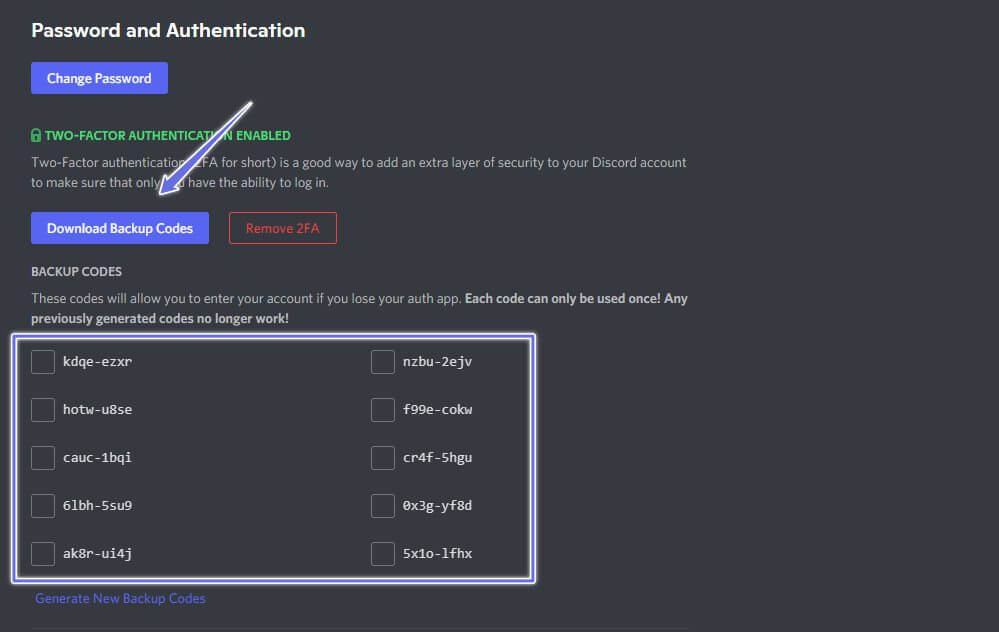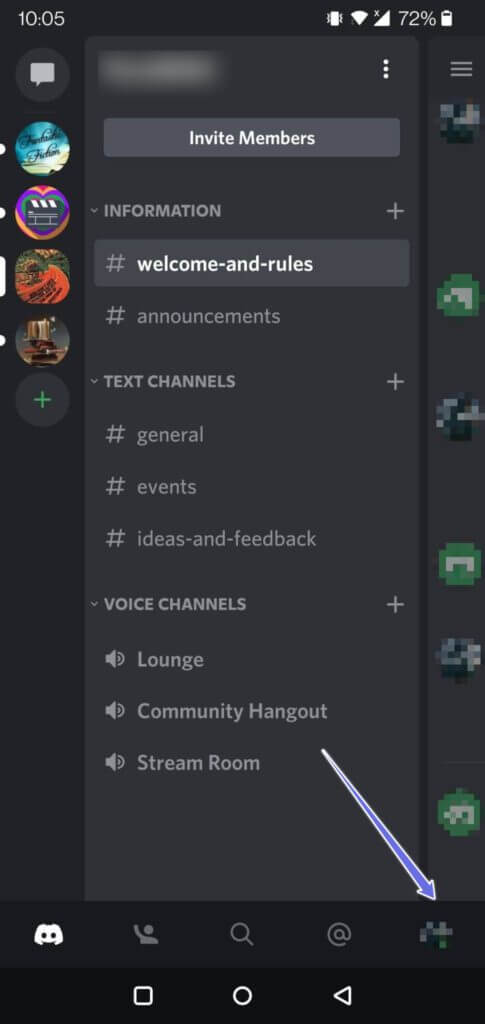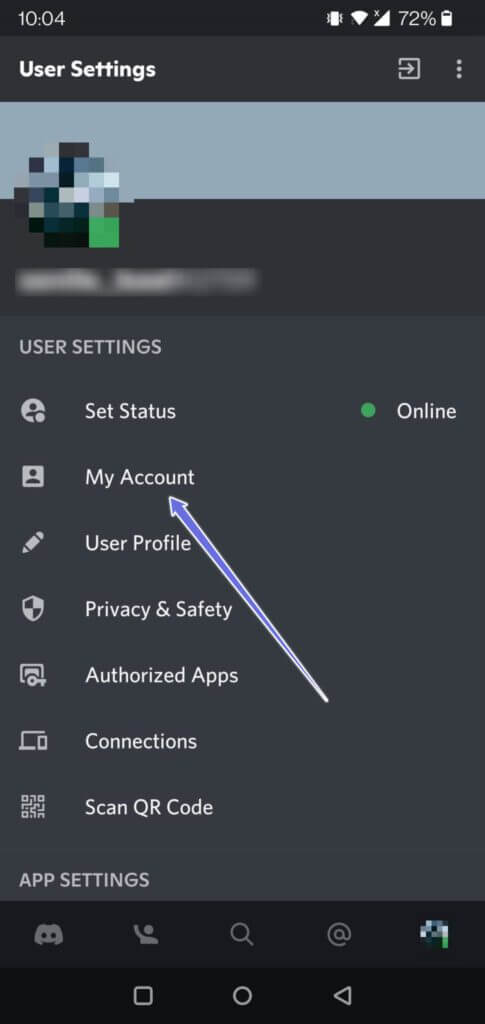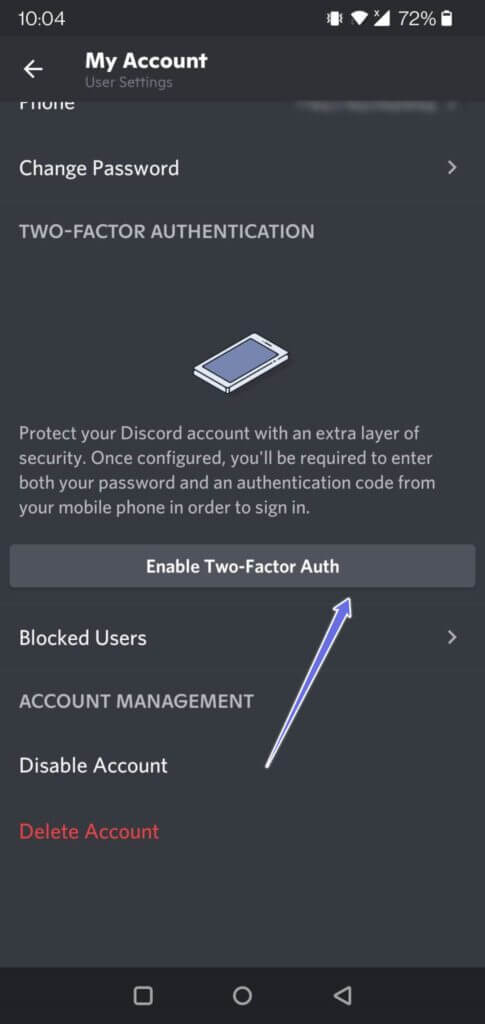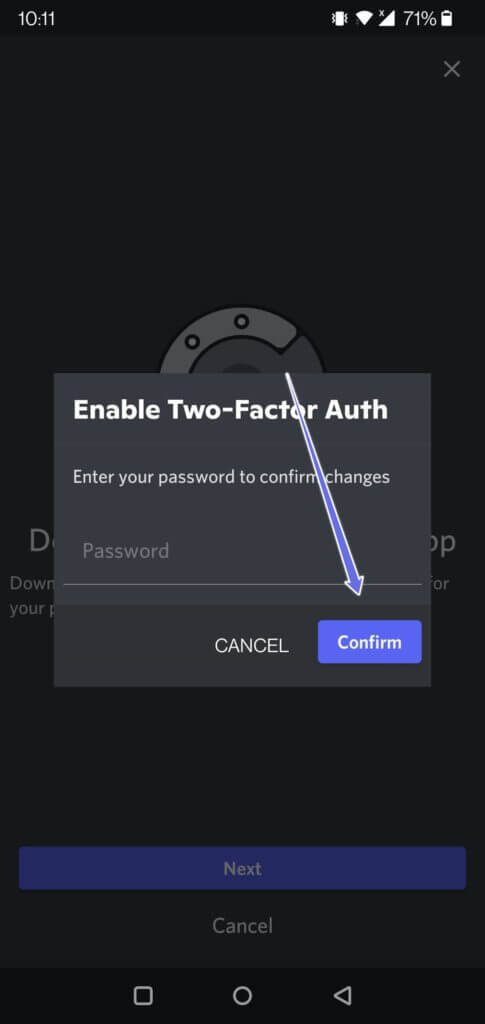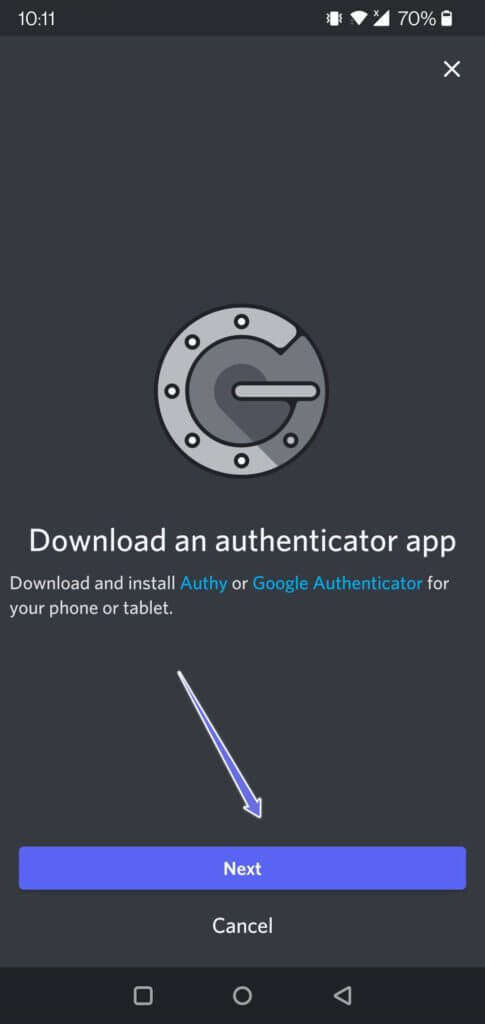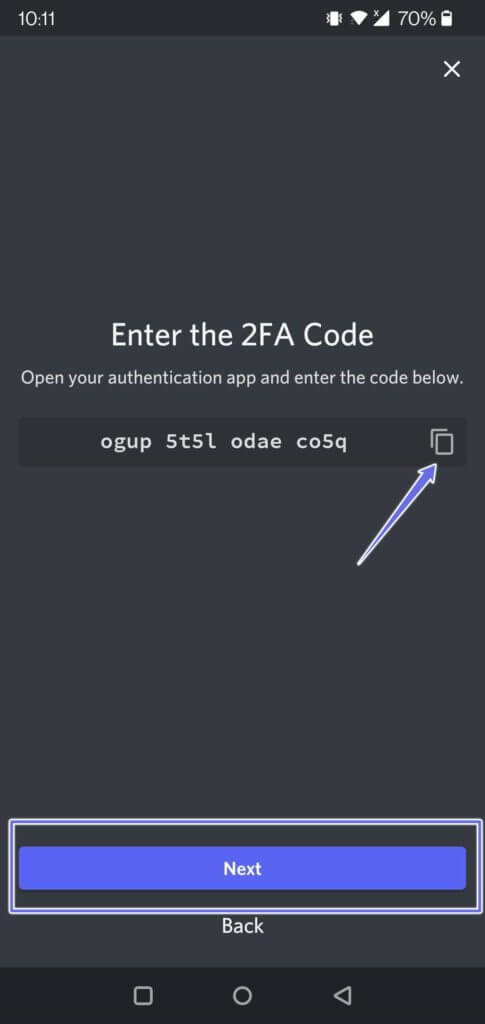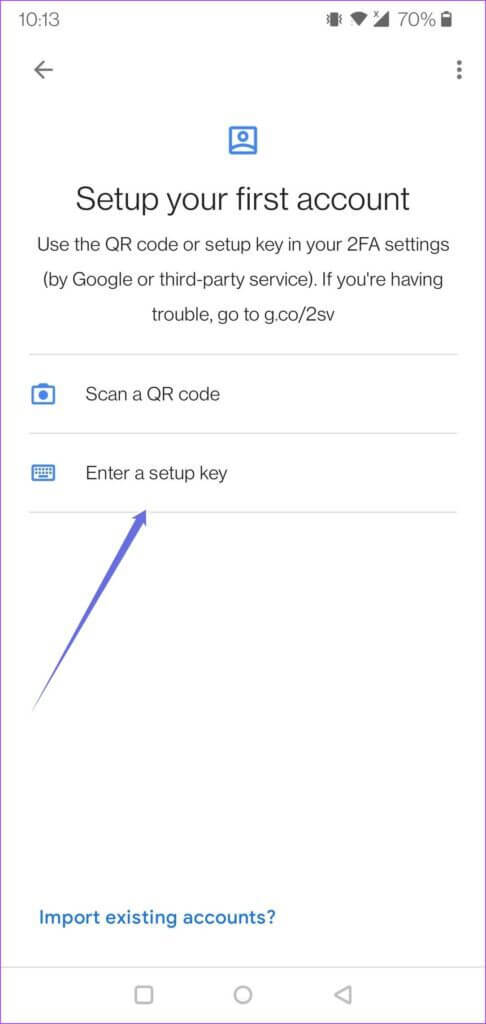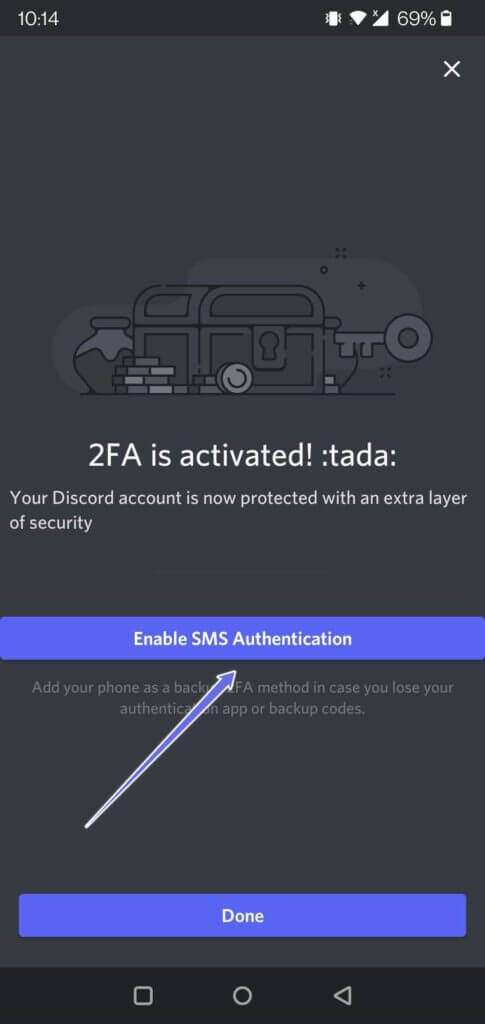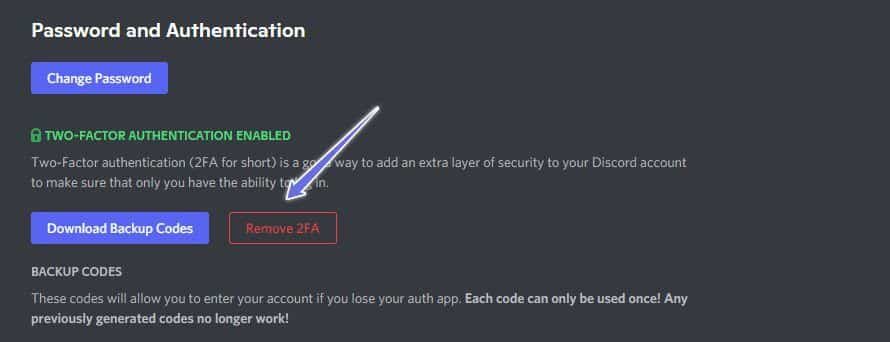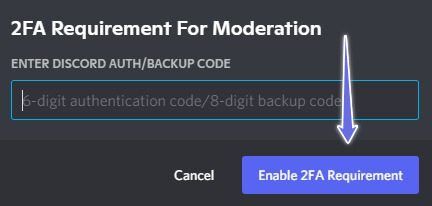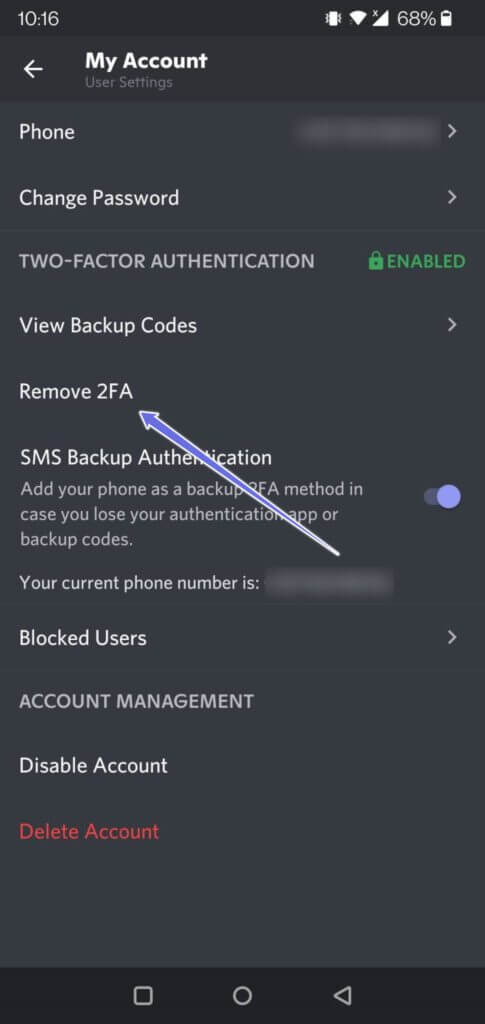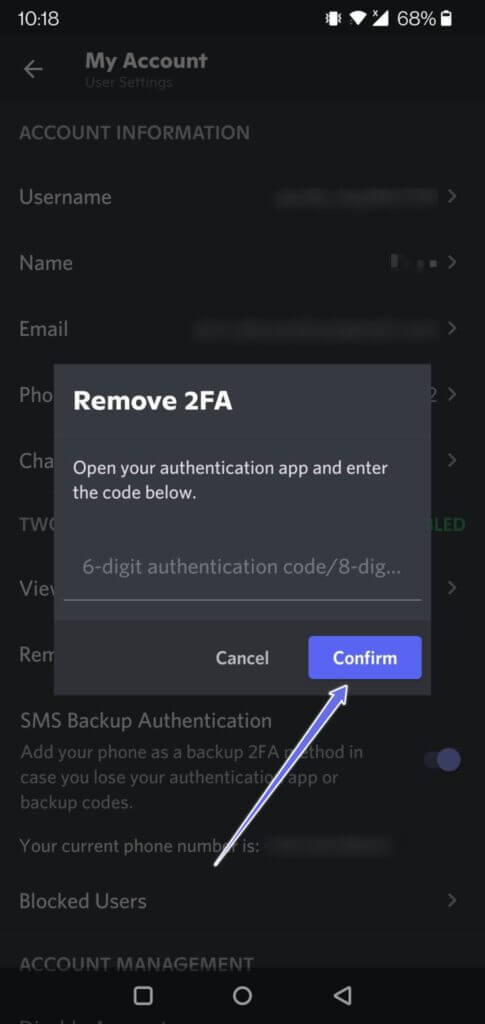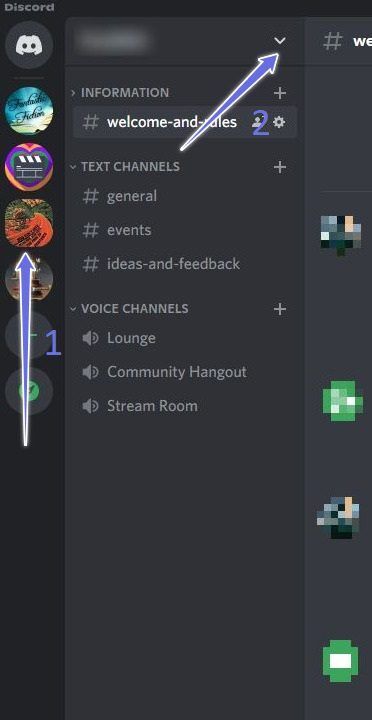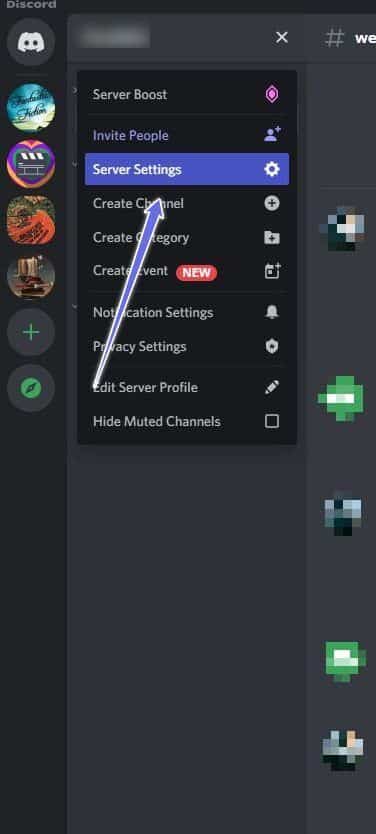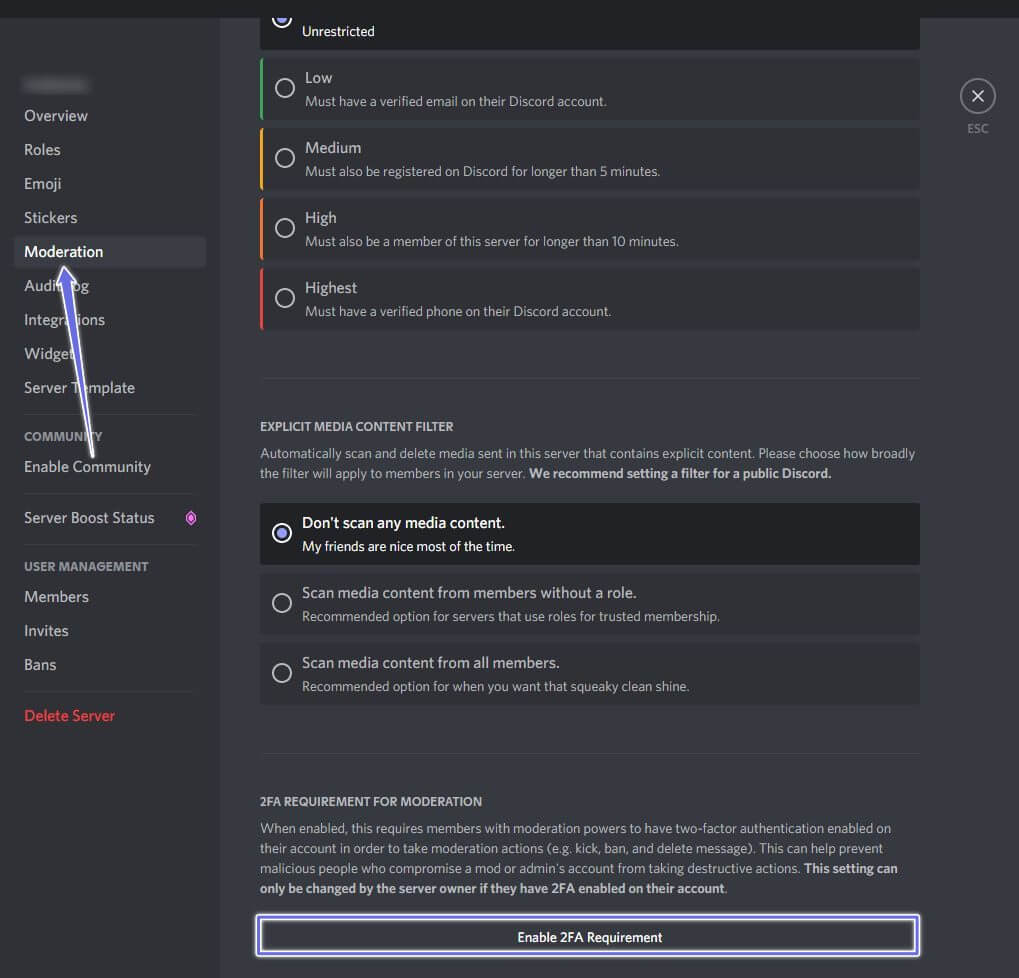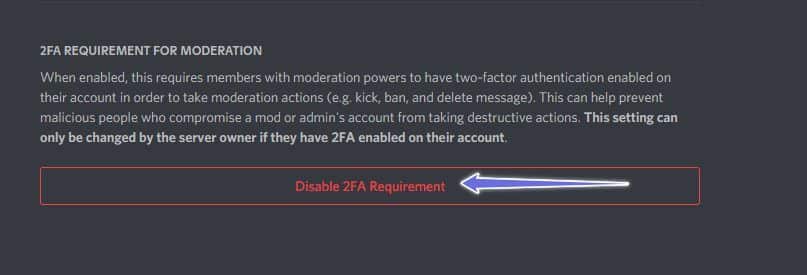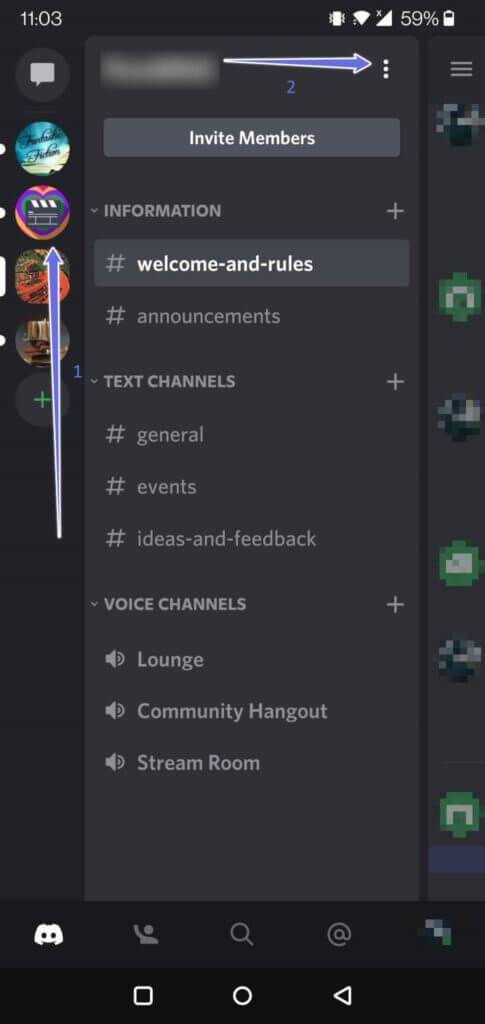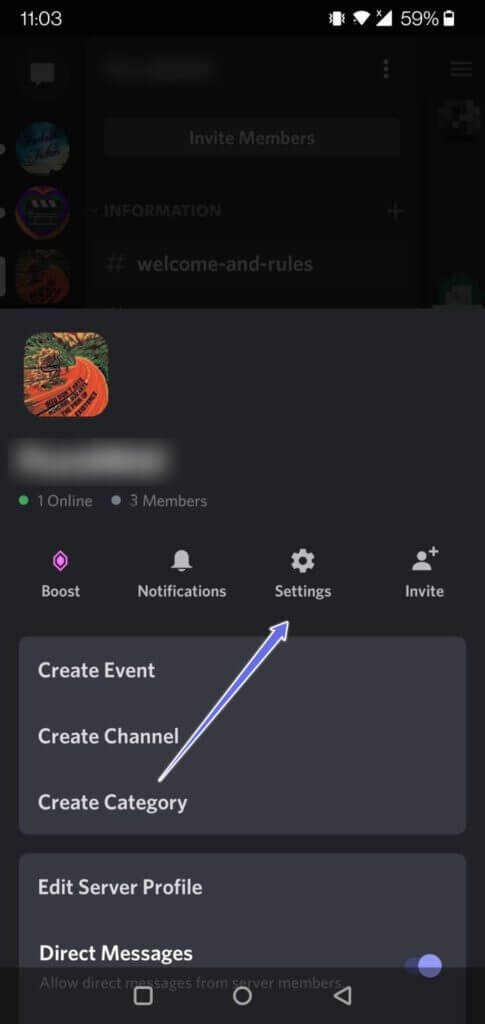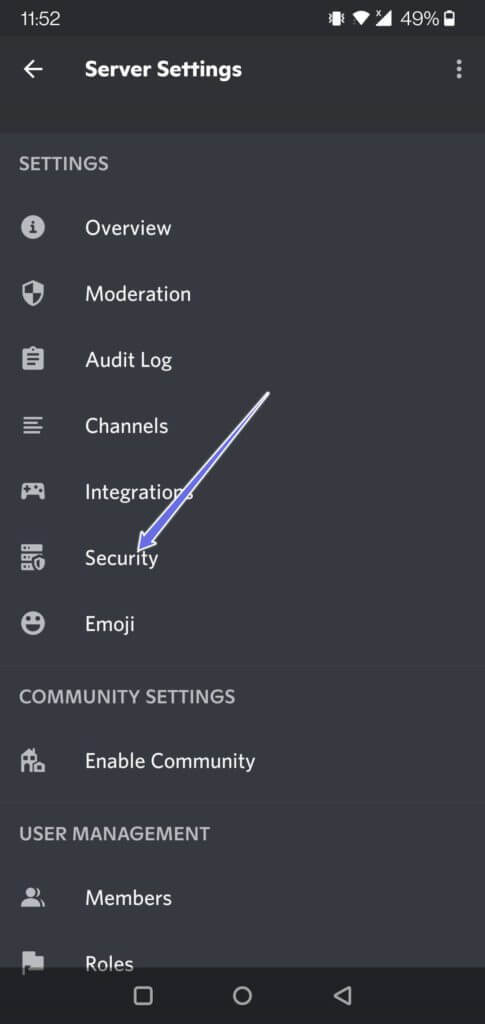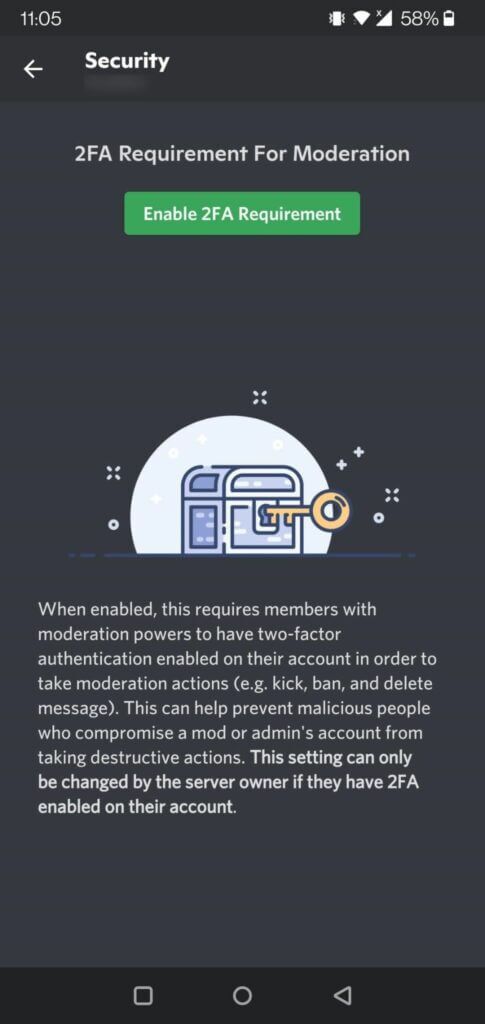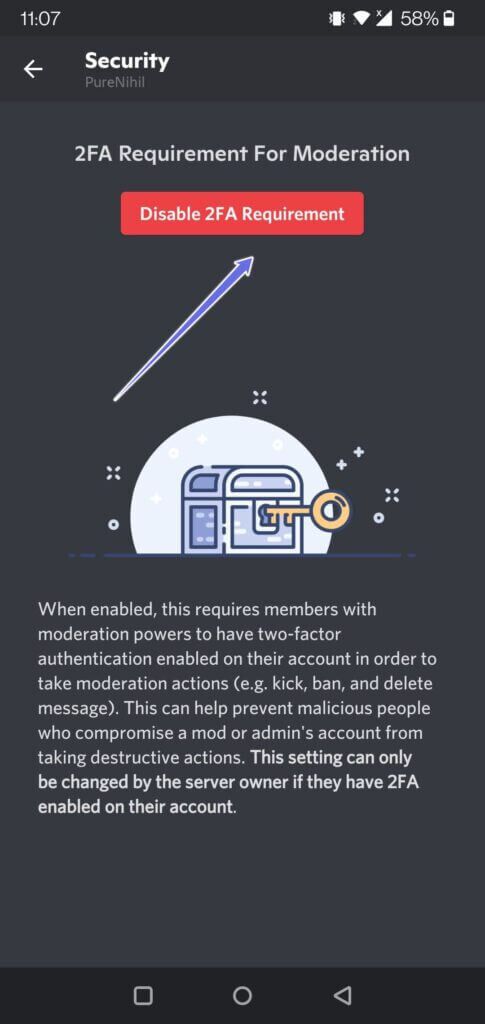Comment activer et désactiver l'authentification à deux facteurs (2FA) sur Discord
Discorde C'est une excellente plateforme pour passer du temps avec des amis et des personnes partageant les mêmes idées. pendant que vous pouvez Utiliser Discord Au Téléphone mobile وBureau et Web , devient important Sécurise ton compte , en particulier lorsque Partagez votre ordinateur Votre avec Autres. Vous devrez activer ou désactiver l'authentification à deux facteurs pour Discord dans un cas exceptionnel.
Si vous n'avez pas chance de faire Donc pour l'instant, nous allons vous montrer comment Activer l'authentification à deux facteurs Au détriment de Discorde Votre pour mobile et ordinateur de bureau. De plus, nous vous expliquerons également comment le désactiver.
Qu'est-ce que l'authentification à deux facteurs ?
À l'ère de la cybercriminalité et des pirates, l'authentification à deux facteurs ajoute (2FAUne couche de protection supplémentaire pour votre compte. Dépend Le chemin Il nécessite que l'utilisateur fournisse un mot de passe en premier et un deuxième facteur différent, généralement un code de sécurité ou un facteur biométrique tel qu'une empreinte digitale ou un scan du visage.
j'ai toujours utilisé Authentification à deux facteurs Pour contrôler l'accès aux systèmes et aux données sensibles. De nos jours, les fabricants d'applications utilisent de plus en plus ce système pour protéger les informations d'identification des utilisateurs contre les fuites entre de mauvaises mains.
Comment activer l'authentification à deux facteurs sur Discord
Le système d'authentification à deux facteurs de Discord peut utiliser des applications tierces telles que Authentificateur Google و Authy Pour envoyer un code temporaire sur votre téléphone intelligent à chaque fois que vous enregistrez une entrée. Ce code confirme votre identité et vous ne pourrez accéder à votre compte que si vous écrivez ci-dessous comment activer 2FA sur votre compte Discord depuis votre ordinateur.
Ordinateur (Windows et Mac)
Étape 1: Ouvrez l'application Discord sur votre ordinateur.
Étape 2: Cliquez sur l'icône d'engrenage dans le coin inférieur gauche de l'application.
Étape 3: Sélectionnez “حسابيDu coin supérieur gauche.
Étape 4: Dans la section "Mot de passe et authentification" , Cliquez sur le bouton "Activer l'authentification à deux facteurs".
Étape 5: Tu vas être interrogé Discorde Entrer le mot de passe.
Étape 6: Discord vous demandera de télécharger Soit Google Authenticator, soit Authy Sur ton téléphone
Étape 7: Ensuite, ouvrez L'application et scannez le code QR dans l'application. Alternativement, vous pouvez entrer la clé 2FA manuellement.
Étape 8: L'application générera un code dont vous aurez besoin pour enregistrer votre entrée sur Discord sur votre ordinateur. Une fois le code collé, appuyez sur "Activer" .
Étape 9: Ensuite, vous pouvez choisir d'activer l'authentification par SMS ou de télécharger des codes de secours (pour réduire le risque de perdre votre compte).
Nous vous recommandons d'activer la première option, car elle ajoutera votre téléphone en tant que sauvegarde 2FA au cas où vous ne pourriez pas accéder à votre application d'authentification pour une raison quelconque.
Discord crée également une série d'applications de sauvegarde visibles dans la section "Mot de passe et authentification" ci-dessous. Ils sont utilisés si votre application d'authentification est perdue. Chaque code ne peut être utilisé qu'une seule fois. Vous pouvez les télécharger pour les enregistrer en utilisant la deuxième option comme décrit à l'étape 8 ci-dessus.
Téléphone portable (Android et iPhone)
Dans l'application Discord pour Android et iPhone, le processus de conversion 2FA est assez similaire. N'oubliez pas que vous devez télécharger l'une des deux applications d'authentification décrites ci-dessus sur votre téléphone avant de commencer le processus pour qu'il fonctionne correctement.
Étape 1: Ouvert Discorde Au Appareil Android et iPhone.
Étape 2: Appuyez sur votre photo de profil dans le coin inférieur droit de l'écran pour afficher "Paramètres utilisateur".
Étape 3: Sélectionnez “حسابيdans la liste des options qui s'affichent.
Étape 4: Appuyez sur le bouton “Activez l'authentification à deux facteurs.
Étape 5: Type Mot de passe Votre propre.
Étape 6: Ouvert Application d'authentification et cliquez sur Suivant.
Étape 7: Entrez le code 2FA affiché. Vous pouvez le copier en cliquant sur l'icône du presse-papiers.
Étape 8: Revenez à l'application Google Authenticator et sélectionnez Entrez la clé de configuration.
Étape 9: dans un champ Compte , Type Discord et flux dans le code.
Ça y est, votre 2FA sera activé pour Discord. Comme sur le bureau, vous pouvez maintenant cliquer sur "Activer l'authentification SMS" si vous le souhaitez en appuyant sur le bouton correspondant.
Dans la section «حسابي", vous pouvez également cliquer sur Afficher les codes de secours Pour afficher des codes supplémentaires pour accéder à votre compte.
Comment supprimer l'authentification à deux facteurs de votre compte Discord
Si vous pensez qu'il est temps de supprimer l'authentification à deux facteurs de votre compte Discord, sachez que vous pouvez le faire facilement. Voici comment vous en débarrasser depuis votre compte Discord sur ordinateur.
Ordinateur (Windows et Mac)
Étape 1: Retour à la rubriqueحسابي', et reportez-vous aux étapes de la section ci-dessus pour l'ordinateur.
Étape 2: Encore une fois, dans la rubriqueMot de passe et authentificationCliquez sur le bouton Supprimer 2FA.
Étape 3: Vous devrez visiter Demande d'authentification à nouveau et entrez le code que vous voyez dans L'application sur Discord. Cliquez sur le bouton Supprimer 2FA.
Ça y est, votre compte n'est plus apprécié Protégé par 2FA.
Téléphone portable (Android et iPhone)
Étape 1: Allumer Discorde sur votre téléphone et ouvrez la page.حسابيEn utilisant les étapes ci-dessus pour l'application mobile.
Étape 2: Faites défiler jusqu'à ce que vous trouviez une option "Suppression 2FA" Et cliquez dessus.
Étape 3: Comme mentionné ci-dessus, entrez le code généré dans l'application d'authentification pour continuer. Appuyez ensuite sur Valider.
Cela désactivera l'authentification à deux facteurs.
Activer ou désactiver l'authentification à deux facteurs sur votre serveur
En plus de sécuriser votre compte, vous pouvez également activer 2FA pour votre serveur Discord. Le problème ici est que vous devrez être le propriétaire ou l'administrateur du serveur.
Avec cette fonctionnalité activée, Discord pourra empêcher les actions administratives potentiellement dangereuses pour les utilisateurs qui n'activent pas l'authentification à deux facteurs pour leurs comptes. Ceci est nécessaire pour les utilisateurs disposant d'autorisations administratives.
De plus, vous devrez activer 2FA pour que votre compte effectue la même chose pour votre serveur. Voici comment activer et désactiver 2FA pour votre serveur Discord de bureau.
Ordinateur (Android et iPhone)
Étape 1: Ouvrir une application Discorde Sur ton ordinateur.
Étape 2: Cliquez sur l'icône du serveur dans la colonne de gauche et cliquez sur la flèche vers le bas à côté du nom du serveur.
Étape 3: Sélectionner "Paramètres du serveur".
Étape 4: Dans la colonne de droite, cliquez sur "Supervision. Cliquez sur le bouton "Activer les exigences 2FA«À droite.
Étape 5: Recherchez un code dans votre application d'authentification, puis saisissez-le dans la fenêtre contextuelle. Cliquez sur le bouton "Activer les exigences 2FA".
Suivez le processus ci-dessus jusqu'à l'étape 4 et cliquez sur le bouton "désactiver 2FAPour supprimer l'option.
Tapez le code de l'application d'authentification et appuyez sur Désactiver.
Téléphone portable (Android et iPhone)
Étape 1: Ouvert Application Discord Sur un appareil Android ou iPhone.
Étape 2: Accédez à votre serveur en cliquant sur l'icône correspondante dans la barre de gauche. Appuyez ensuite sur les trois points verticaux à droite.
Étape 3: Sélectionner Paramètres.
Étape 4: Sélectionner Sécurité.
Étape 5: Appuyez sur Option "Activer les exigences 2FA". Entrez le code de l'application d'authentification que vous utilisez.
Pour désactiver l'exigence 2FA, suivez le processus ci-dessus jusqu'à l'étape 4 et appuyez sur le bouton "Désactiver 2FA".
Étape 8: Saisissez le code de l'application d'authentification et appuyez sur Désactiver.
Faites de Discord un endroit sûr
Garder vos informations privées en sécurité dans Discord est facile grâce à l'authentification à deux facteurs. Bien que vous puissiez utiliser des gestionnaires de mots de passe pour créer des mots de passe plus forts, vous pouvez renforcer la sécurité de votre compte Discord avec une couche supplémentaire d'authentification à deux facteurs. Cela empêchera tout accès non autorisé à votre compte.